realtek高清晰音频管理器无法打开怎么解决?
来源:知识教程 /
时间: 2024-12-13
是我们电脑中一个很重要的程序,有了他才能够发出声音,音频设置也是通过这个软件来调整,有些用户发现自己电脑中的realtek高清晰音频管理器无法打开了,面对这个情况不清楚如何解决,有两种方式能够处理,今天纯净之家小编就来分享具体的操作步骤吧,希望本期的内容能够给广大用户们带来帮助。
realtek高清晰音频管理器打不开解决方法
方法一:
1、首先打开“控制面板”,选择“硬件和声音”。
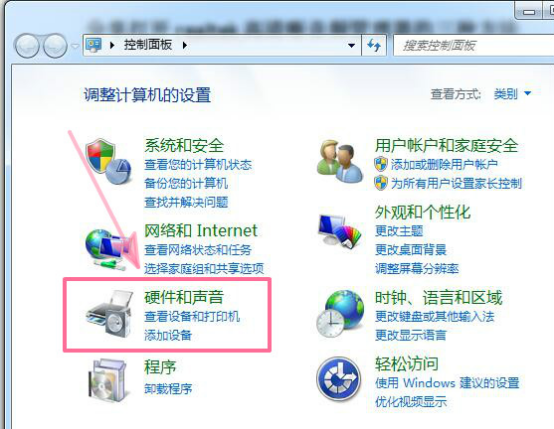
2、在“硬件和声音”界面中可以找到“realtek高清晰音频管理器”,点击即可打开。
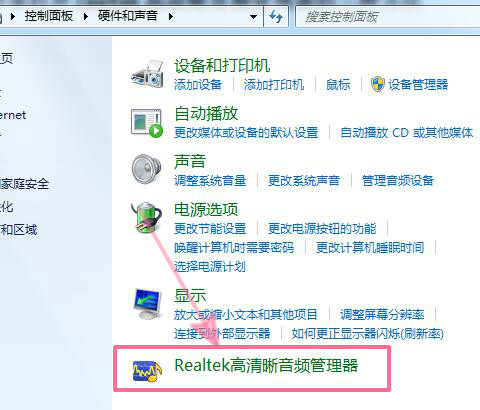
方法二:
1、首先使用快捷键win+i打开运行然后在运行中输入msconfig并按回车键确定。
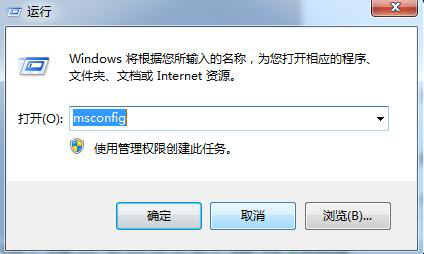
2、接着在系统配置程序的启动下勾选“realtek高清晰音频管理器”确定重启。

3、重启后就可以在任务栏上找到“realtek高清晰音频管理器”双击即可打开。

注:
如果你按上面两个方法都找不到realtek高清晰音频管理器,那么就可以确定你的声卡是realtek声卡,这个时候只需要重新安装驱动程序就可以解决realtek高清晰音频管理器打不开的问题了。
